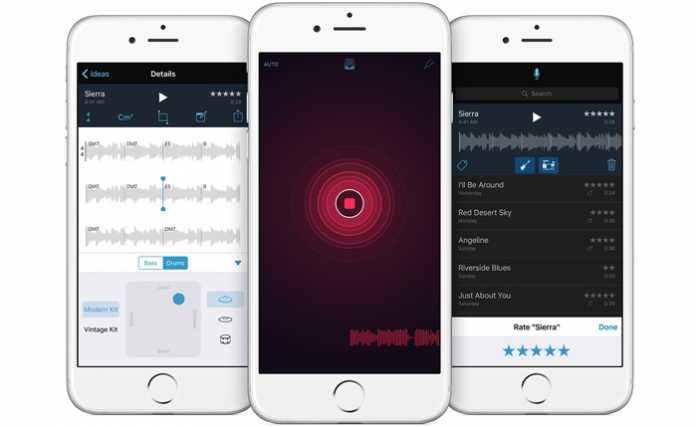
Onko sinulla älypuhelin, joka toimii loistavalla iOS-alustalla ja olet myös innokas musiikin ystävä ja ihmettelet jotain hankalaa, jonka laitteesi voisi tehdä musiikin kanssa.
Täällä kerromme sinulle tavasta, jolla voit muokata kappaleitasi ja pelata niitä omalla tavallasi saadaksesi loistavia tuloksia. Music Memos -sovellus on varmasti kumppanisi, joka auttaa sinua tekemään niin. Joten täältä opit kääntämään asioita tämän sovelluksen avulla ja muokkaamaan kappaleita. Musiikkimuistiot voivat tallentaa musiikkia yhdellä napautuksella ja tarjota sinulle myös muokkausominaisuuden. Tässä näytän sinulle, kuinka voit muokata sen kappaleita noudattamalla näitä yksinkertaisia ohjeita. Joten katso alla oleva täydellinen opas jatkaaksesi.
Kappaleiden muokkaaminen iPhonen musiikkimuistioissa
Menetelmä on melko yksinkertainen ja helppo, ja käytät tätä saadaksesi hieman jäähtyä musiikkikappaleistasi. Joten noudata alla olevia vaiheita jatkaaksesi.
Kappaleiden muokkaaminen iPhonen musiikkimuistioissa:
Ensinnäkin meikkaamalla kappaleet luovat realistista bassoa jollain taikuudella ja käytä sitä varten alla olevia temppuja.
#1 Pelaa bassolla: Virtuaalibasson muuttaminen:
- Napauta Tiedosto näytön yläreunassa keskellä ja pyyhkäise sitten ylös näytön alareunasta.
- Valitse kappale napauttamalla sitä ja napauta sitten sointukuvaketta.
- Muuta eri sointuja haluamallasi tavalla.
- Toista raita painamalla toistopainiketta. Jos et ole tyytyväinen muutoksiin, voit tehdä sen uudelleen samalla tavalla.
- Ajattele allekirjoituksen, ajan ja raidan lyönnin vaihtamista, käytä sitten musiikkimuistioita ja seuraa tätä yksinkertaista
Vaiheet liikkuvien tulosten saavuttamiseksi.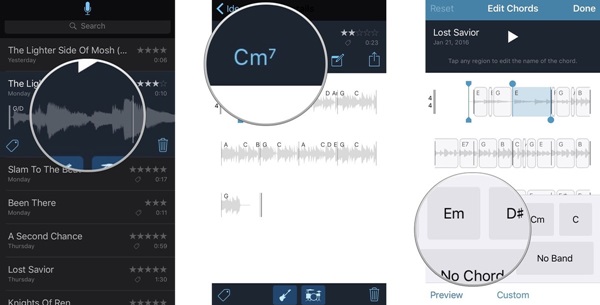
#2 Allekirjoituksen, ajan, laskun muuttaminen:
- Napauta Tiedosto ylhäältä keskeltä ja pyyhkäise näyttöä ylös alhaalta.
- Valitse kappale ja napauta sitä vielä kerran. Napauta aikakuvaketta, joka on sijoitettu näytön vasempaan yläkulmaan.
- Valitse asetukset, jotka haluat tehdä näkyviin tulevasta valikosta. Tee muutoksia allekirjoitukseen, aikaan, alaspäin toiveidesi mukaan.
- Voit kuulla muutokset napauttamalla toistopainiketta näytöllä.
Siivoa paikka ja tee sinulle tilaa.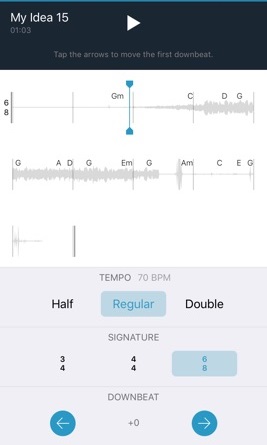
#3 Poista tyhjä osa tai leikkaa kappaleita:
- Napauta Tiedosto näytön yläreunassa keskellä ja pyyhkäise sitten näytön yläpuolella alhaalta.
- Valitse kappale, jota haluat muuttaa, ja napauta sitä vielä kerran.
- Valitse Leikkaa-kuvake näytön vasemmasta yläkulmasta.
- Vedä punainen trimmauskuvake kappaleen alkuun. Tämä määrittää jäljen aloituspisteen. Älä siirrä sitä kovin kauas aloituspisteestä. Vedä samalla tavalla punainen trimmauskuvake ylös osoitteessa jäljen loppu. Tämä määrittää kappaleen loppupisteen. Älä siirrä sitä paljon kauemmas jäljen päätepisteestä.
- Viimeiseksi napauta punaista Trim-painiketta näytön alareunassa.
- Valitse kehotteessa Tallenna uutena ideana. Tämä tallentaa kappaleesi muokatun kopion. Testaa sen jälkeen kappalettasi valitsemalla toistopainike näytöltä.
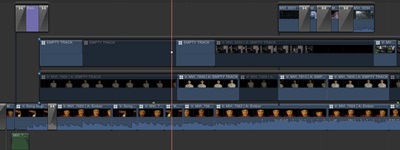
Joten yllä oli kyse siitä, kuinka voit muokata kappaleita Music Memosissa. Jos sinulla on jo tämä kaunis sovellus laitteessasi, seuraa näitä yksinkertaisia ohjeita suosikkikappaleidesi muokkaamiseksi ja jos sinulla ei ole tätä asennettuna, asenna se nauttiaksesi siitä. Jätä kommentti, jos sinulla on vielä tähän liittyviä kysymyksiä.
